Cerita.co.id – Ada beberapa cara yang bisa Anda gunakan untuk memindahkan file dari ponsel ke komputer dengan cepat baik melalui kabel data hingga aplikasi nir kabel.

Baca Juga
Mengalami masalah dimana file ponsel penuh dan menyebabkan kinerja smartphone yang melambat kerap kali terjadi.
Meskipun anda dapat melakukan pembersihan dengan menghapus file yang tidak diinginkan, adakalanya juga dimana file tersebut tetap dibutuhkan sehingga opsi penghapusan tidak dapat dilakukan.
Menyikapi hal tersebut, opsi terbaik yang dapat anda lakukan adalah memindahkan file ponsel ke perangkat lain baik PC, Laptop atau media penyimpanan lainya.
Baca Juga: 7 Cara Mempercepat Android: Tips dan Trik untuk Kinerja yang Lebih Baik
Anda bisa mentransfer file dari ponsel ke PC dengan beberapa cara yang umum digunakan. Berikut adalah langkah-langkah untuk melakukan transfer file dari ponsel ke PC menggunakan kabel USB dan tanpa kabel.
1. Kabel USB:
- Hubungkan ponsel Anda ke komputer menggunakan kabel USB yang sesuai.
- Pada ponsel, pilih mode transfer file (MTP) atau mode penyimpanan.
- Komputer Anda kemudian akan mendeteksi ponsel sebagai perangkat penyimpanan eksternal.
- Buka folder penyimpanan ponsel di komputer dan salin file yang ingin Anda pindahkan.
2. Bluetooth:
- Aktifkan Bluetooth di kedua perangkat (ponsel dan komputer).
- Di ponsel, pilih file yang ingin Anda kirim melalui Bluetooth.
- Bagikan file melalui Bluetooth dan pilih komputer sebagai perangkat tujuan.
- Di komputer, terima file yang dikirim dari ponsel.
3. Aplikasi Transfer File:
- Unduh dan instal aplikasi transfer file seperti “SHAREit”, “Xender”, atau “AirDroid” di ponsel Anda.
- Buka aplikasi dan ikuti langkah-langkah untuk memulai proses transfer.
- Di komputer, buka browser web dan masukkan alamat URL yang ditampilkan oleh aplikasi.
- Unduh file yang ingin Anda pindahkan dari ponsel ke komputer.
4. Email:
- Kirimkan file dari ponsel Anda sebagai lampiran melalui email.
- Buka email tersebut di komputer dan unduh lampiran yang Anda kirim.
5. Penyimpanan Cloud:
- Upload file dari ponsel Anda ke penyimpanan cloud seperti Google Drive, Dropbox, atau OneDrive.
- Buka penyimpanan cloud tersebut di komputer dan unduh file yang Anda unggah.
6. NFC (Near Field Communication):
- Pastikan kedua perangkat Anda mendukung NFC.
- Aktifkan NFC di kedua perangkat.
- Tempelkan bagian belakang ponsel Anda ke area NFC di komputer.
- Pilih file yang ingin Anda bagikan dan pilih opsi untuk memindahkan melalui NFC.
Baca Juga: Ponsel Lowbat Saat Digunakan, Lakukan 7 Cara Ini Agar Smartphone Bertahan Lama
Catatan Penting:
- Pastikan ponsel Anda memiliki daya yang cukup atau dalam keadaan terisi penuh saat melakukan transfer file.
- Beberapa metode transfer file mungkin memerlukan perangkat lunak tambahan atau koneksi internet yang stabil.
- Periksa keamanan file sebelum Anda mentransfernya, terutama jika Anda menerima file dari sumber yang tidak dikenal.
- Pilih metode yang paling nyaman dan sesuai dengan preferensi Anda.
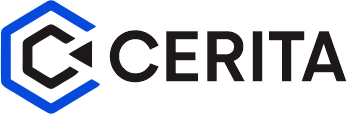

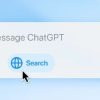

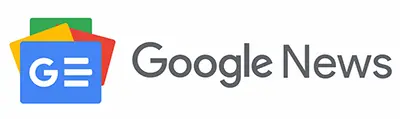
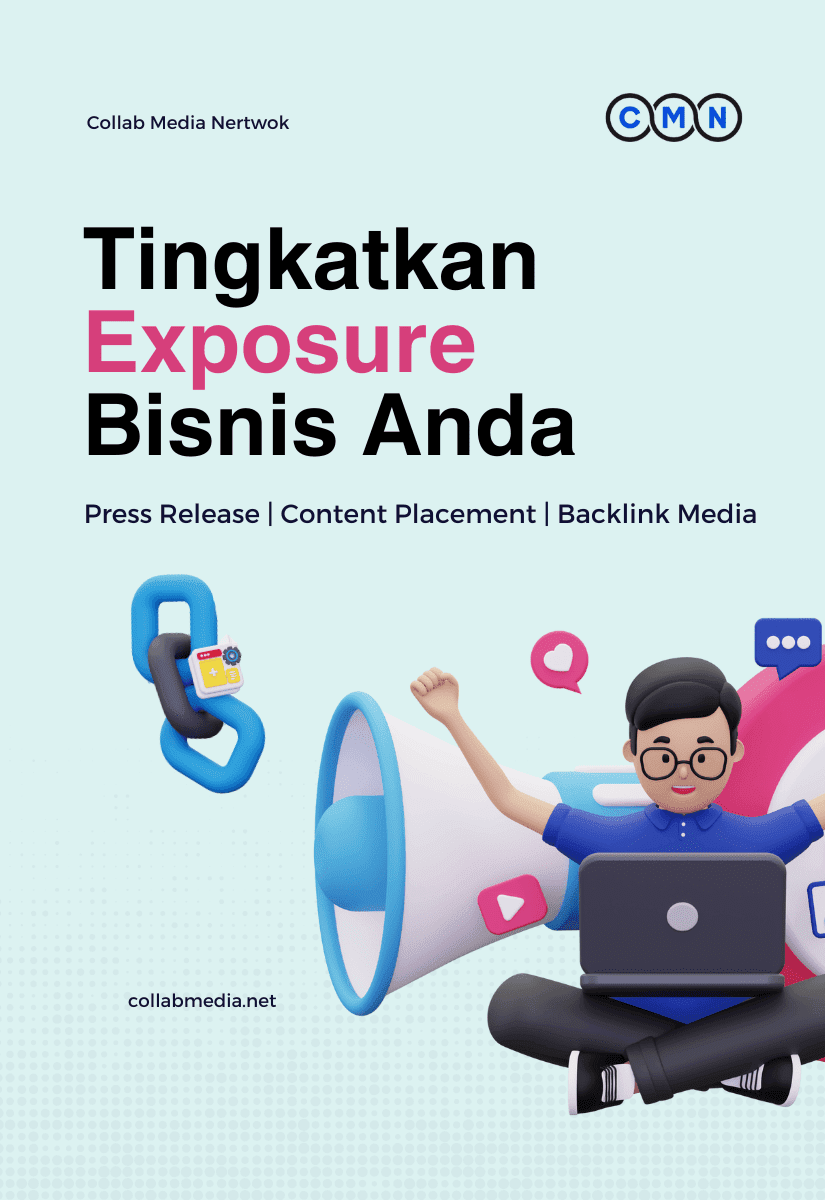





Tinggalkan komentar